Dacă vă întrebați Cum să afișați postările legate de GeneratePress?, atunci ești în locul perfect. În acest tutorial, vom examina cum să afișați postările asociate în GeneratePress cu și fără pluginuri.
Dacă încă ezitați să utilizați tema premium generatepress, vă rugăm să citiți aceasta generatepress review care vă va ajuta să luați o decizie.
Pe BloggingIdol, folosim ediția premium GeneratePress WordPress și suntem cu adevărat încântați de temă. Dacă utilizați tema gratuită GeneratePress, va trebui să introduceți manual codul Postări conexe în fișierul WordPress single.php.
Acestea fiind spuse, apreciez că toată lumea este pricepută la codificare, iar începătorii s-ar putea să nu știe nici măcar cum să ocolească fișierele WordPress PHP.
Prin urmare, este cel mai bine sfătuit să achiziționați pluginul premium GeneratePress. Mai mult, veți fi uimit să vedeți toate posibilitățile pe care le puteți obține folosind modulul GENERATEPRESS ELEMENTS, în tema GeneratePress.
Cuprins
3 moduri de a afișa postări legate de GeneratePress
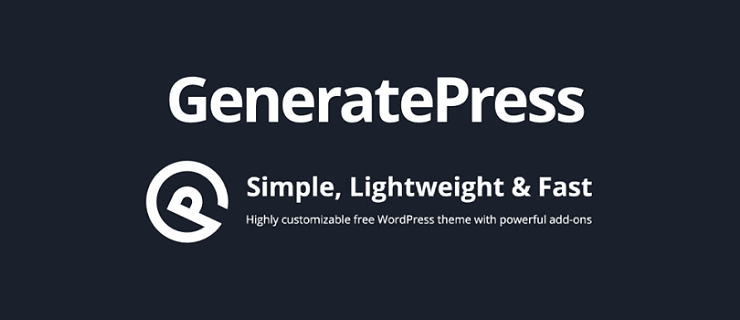
- Utilizați direct pluginuri din depozitul WordPress.
- Introduceți manual codul de postări conexe în fișierele PHP WordPress [Poate fi folosit pe versiunea GeneratePress Free].
- Utilizați Plugin și Cod pentru rezultate optime.
Pe site-ul nostru, am folosit a treia modalitate de a afișa postări similare, imediat după materialul primar, pe fiecare intrare de blog.
Metoda numărul 3 este o demonstrație PAS CU PAS pentru afișarea postărilor legate de GeneratePress folosind pluginul WP Show Post, codul PHP pentru stabilirea unui Hook și codul CSS pentru stilarea postărilor legate.
Cum să afișați postările legate de GeneratePress?
- Pentru a realiza această acțiune, va trebui mai întâi să instalați și să activați pluginul WP Show Posts.
- Mai târziu, trebuie făcute unele setări inițiale pentru a pune totul în funcțiune.
- Instalați, activați și configurarea de bază a pluginului WP Show Posts
Pluginul WP Show Posts este un plugin gratuit disponibil în WordPress sursă. Este realizat de același dezvoltator care a creat tema GeneratePress, Tom Usborne.
- Accesați tabloul de bord WordPress, căutați pluginuri și selectați Adăugați nou.
- Introduceți WP Afișați postări în bara de căutare.
- Instalează-l și activează-l.
Odată activ, în tabloul de bord WordPress, căutați WP Show Posts și selectați Adăugați o listă nouă.
Dați un nume listei dvs., am furnizat WPrelated (acest lucru este sensibil la majuscule și va fi folosit în cârlig) (acest lucru este sensibil la majuscule și va fi folosit în cârlig).
Sub fila Postare, selectați Post type ca Post și Taxonomie ca Categorie. Cu alte cuvinte, aceasta este o strategie de a afișa conținut pe categorii în WordPress.
Nu trebuie să bifați categoriile dvs. Am folosit 3 postări pe pagină. Alegerea numărului de postări pentru fiecare pagină depinde în totalitate de dvs. În prezent, cu această setare, va afișa postări similare din aceeași categorie.
Apoi faceți clic pe fila coloane, selectați 3 coloane și aplicați Column Gutter de 2em.
În fila Imagini, bifați Imagini și setați lățimea și înălțimea.
Mai multe metode diferite de afișare a postărilor înrudite în tema GeneratPress
Folosind pluginul pentru postări aferente, care poate fi găsit în directorul de la WordPress.org.
Utilizarea codului personalizat în fișierul functions.php al temei copil.
Cu tehnici de cod + plugin.
În acest articol despre postările înrudite din Tema GeneratePress, vom folosi a treia etapă pentru a atinge obiectivul de a face postări similare să apară sub un singur articol.
Acesta este un mecanism pe care l-am implementat pe propriul meu blog pentru a afișa postări conexe. Se află la sfârșitul conținutului în postarea individuală.
Postare conexă GeneratePress Hook
- Vă va cere să dezvoltați GeneratePress Hook Elements.
- După terminarea configurației de bază a pluginului WP Show Posts, va trebui să dezvoltați un Hook care să aplice funcția adecvată pentru încărcarea secțiunii Related Post sub fiecare articol de blog al site-ului dvs. web.
- Pentru a dezvolta un cârlig, va trebui să aveți versiunea GeneratePress Premium
Concluzie: Cum să afișați postările legate de GeneratePress?
Am încredere că acest articol ți-a oferit informații utile despre cum să afișați postări similare în tema GeneratePress.
Dacă mai aveți întrebări sau doriți să aflați diferite modalități de a realiza acest lucru, atunci anunțați-mă în zona de comentarii.
Vom trece prin alte exemple în mod similar pentru a vă arăta cele mai bune rezultate.

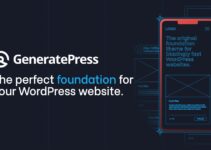
![Cele mai bune alternative GeneratePress [gratuite și plătite] în 2024](https://megablogging.org/wp-content/uploads/2022/03/asdb-1-211x150.jpg)
